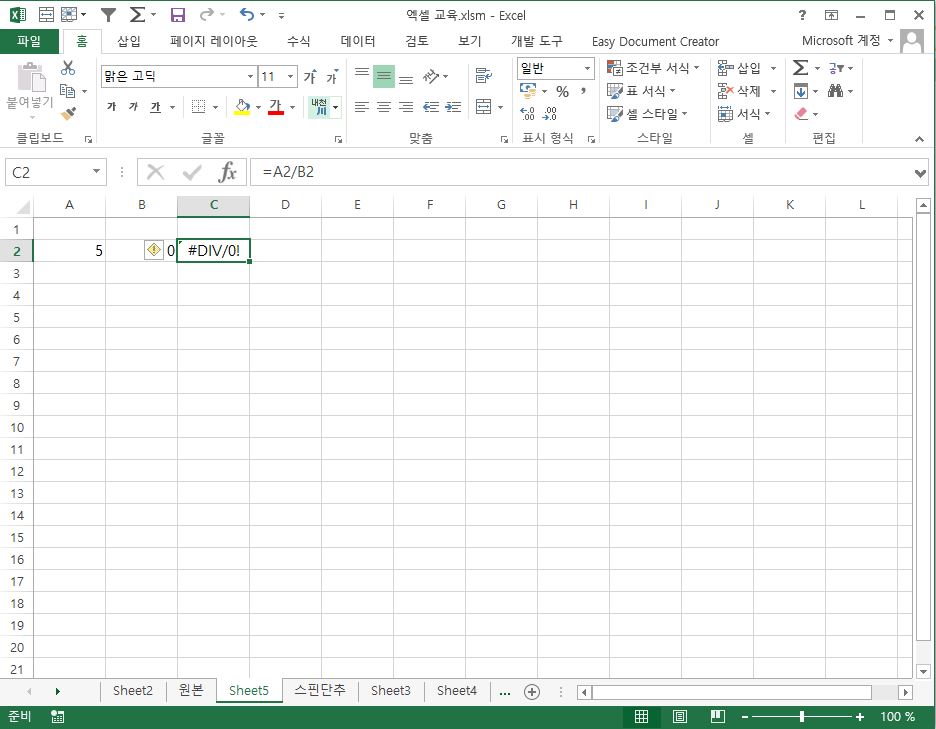어떤 수든 “0’으로 나눌 수는 없습니다.
엑셀에서도 동일한데요. 어떤 작업 과정 중에 0으로 나누고자 하면 엑셀 에서 #DIV/0! 에러가 발생하게 됩니다.
이걸 그대로 방치해도 큰 문제는 없지만, 회의 자료에 첨부하거나 여러 사람이 봐야하는 자료에 #DIV/0!라고 떡하니 있으면, 보기가 좀 그렇죠.
이럴때 해결할 수 있는 방법이 IFERROR 함수를 사용하는 방법입니다.
IFERROR 함수
실제 IFERROR함수는 작성한 수식에서 에러가 발생했을 경우 지정한 값으로 반환해주게 됩니다.
에러의 종류는 #N/A, #VALUE!, #REF!, #DIV/0!, #NUM! 등 다양하며, 이 모든 에러에 대응이 가능한 함수 입니다.
그중에서 오늘 알아볼 #DIV/0!는 0으로 나누고자 했을 때 발생하는 에러이며, 사용하는 방법은 다음과 같습니다.
예시1. SUM함수 사용시 #DIV/0! 에러가 발생할 경우
SUM함수로 계산하는 과정에서 에러가 발생할 경우 다음과 같이 수식을 작성합니다.
예를 들어 A2셀에 5라는 숫자가 들어 있고 A2셀에 0이 입력되어 있을 경우 이를 나누고자 한다면
=IFERROR(SUM(A1/B2),0)
이라고 수식을 작성할 수 있습니다.
이렇게 수식을 작성할 경우 IFERROR에서 지정해 준 0이라는 값이 셀에 표시되죠.
만약 0이 아니라 공백을 표시하고 싶을 때는 “”이라고 입력하고 오류라고 표시할 경우 “오류”라고 지정해 줄 수 있는데요.
각각 =IFERROR(SUM(A1/B2),””), =IFERROR(SUM(A1/B2),”오류”) 이라고 입력해주면 됩니다.
예시2. 직접 수식을 작성했을 때 에러가 발생하는 경우
함수를 사용하지 않고 수식을 직접 입력하여 계산하는 과정에서 #DIV/0! 에러가 발생하게 되면
다음과 같이 수식을 작성하여 적용하면 됩니다.
=IFERROR(A2/B2,0)
함수를 사용했을 때와 똑같죠.
함수를 사용했을 경우 =SUM(A1/B2)는 형태로 작성되기 때문에 그 자체를 하나의 인수로 작성한 것이고 마찬가지 직접 수식을 작성했을 경우에는 수식이 입력된 것 자체를 인수로 적용하게 되는 것입니다.
결론
이번 시간에는 엑셀 작업중 #DIV/0! 에러가 발생할 경우에 해결할 수 있는 방법에 대해 알아보았는데요.
실제 작업 과정 중에 의도치 않게 에러가 발생하는 경우가 많으므로 IFERROR함수를 사용하여 해결해야 할 경우가 많습니다.
따라서 기본적인 사용법은 꼭 기억해 두는게 좋습니다.
보다 자세한 사용법은 아래 링크를 참고하세요.